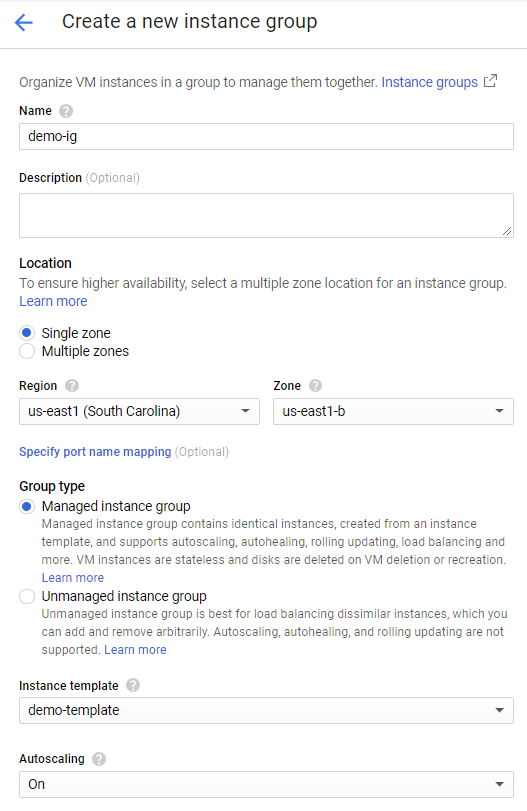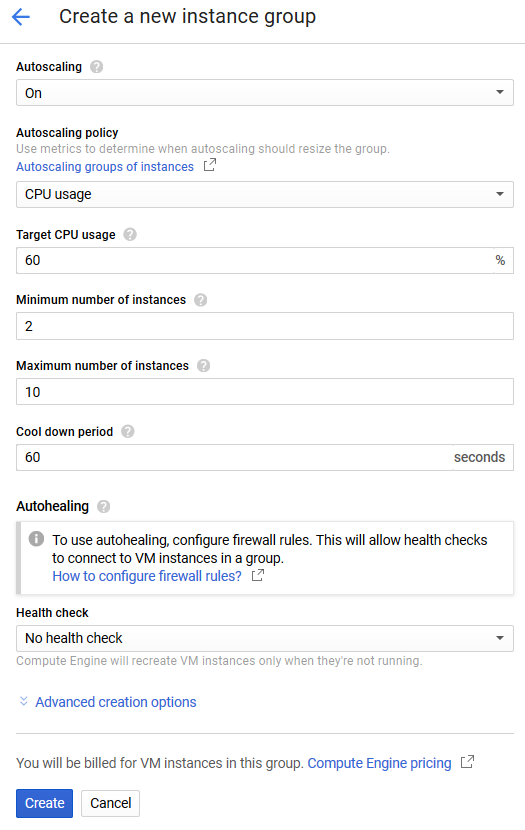Создание управляемой группы экземпляров виртуальных машин с автоматическим масштабированием в GCP¶
Чтобы создать управляемую группу экземпляров виртуальных машин и настроить для нее автоматическое масштабирование, выполните следующие действия:
-
Перейдите на страницу Instance groups в разделе Compute Engine навигационного меню и нажмите на кнопку Create instance group.
-
Введите имя создаваемой группы экземпляров в поле Name.
-
Выберите Managed instance group в пункте Group type.
-
Включите автоматическое масштабирование для создаваемой группы экземпляров, выбрав On в выпадающем списке Autoscaling.
-
Задайте необходимую политику масштабирования, выбрав соответствующий пункт в выпадающем списке Autoscaling policy.
Политики содержат правила увеличения и уменьшения размера группы экземпляров. Система сама определяет, когда необходимо добавить или удалить инстанс, чтобы приблизить значение показателя, на котором основывается политика, к целевому значению, указанному пользователем.
Вы можете выбрать одну из следующих политик:
- CPU usage — размер группы регулируется для поддержания средней загруженности процессоров виртуальных машин в группе на требуемом уровне (документация по использованию политики).
- HTTP load balancing usage — размер группы регулируется для поддержания нагрузки на балансировщик HTTP‑трафика на требуемом уровне (документация по использованию политики).
- Stackdriver Monitoring Metric — размер группы регулируется для поддержания выбранной метрики из инструмента Stackdriver Monitoring на желаемом уровне (документация по использованию политики).
- Вы также можете выбрать пункт Multiple metrics в поле Autoscaling policy, чтобы принимать решение об изменении размера группы масштабирования на основе нескольких метрик (документация по использованию политики).
В этом руководстве для демонстрации принципов работы с механизмом автоматического масштабирования будет использована политика CPU usage.
Для применения этой политики необходимо указать требуемый средний уровень загруженности процессоров в поле Target CPU usage (в процентах).
-
Задайте минимальный размер группы инстансов в поле Minimum number of instances (например, два инстанса).
-
Задайте максимальный размер группы инстансов в поле Maximum number of instances (например, десять инстансов).
-
Задайте время "разогрева" добавленного инстанса, в течение которого с него не будут сниматься значения метрик, в поле Cool down period (например, 60 секунд). Это может быть необходимо в том случае, если при старте виртуальной машины при добавлении нового инстанса происходят резкие скачки потребления ресурсов.
Требования ко времени разогрева
Время "разогрева" не должно быть меньше, чем время, требуемое для инициализации инстанса.
-
Убедитесь, что все параметры создаваемой группы инстансов настроены корректно, и нажмите на кнопку Create.
При успешном создании группы автоматического масштабирования будет автоматически запущено заданное количество инстансов с нодой Вебмониторэкс.
Вы можете проверить, что группа автоматического масштабирования создана правильно, посмотрев количество запущенных в группе инстансов и сравнив эти данные с количеством подключенных к Вычислительному кластеру Вебмониторэкс нод.
Это можно сделать в Консоли управления Вебмониторэкс. Например, если в Вычислительном кластере на данный момент запущено два инстанса с нодой, то в секции Ноды в Консоли управления Вебмониторэкс количество инстансов отобразится для соответствующей ноды Вебмониторэкс:
Теперь вы можете переходить к созданию и настройке балансировщика нагрузки.